三维CAD在装配中如何快速重复插入已有零件?
三维CAD在装配中如何快速重复插入已有零件?
问题描述:
在装配体操作过程中,经常会有零件需要重复插入,而且根据装配思路不是一次性全部按照准确数量插入。那么在软件当中如何实现快速插入已有零件?
步骤指引:
1.如需要再次插入相同型号的螺栓,可以按住【Shift】+【Alt】+【鼠标左键】,在视图区选择已有螺栓并拖动。再次在视图空白处单击,重复操作,即可实现多次插入。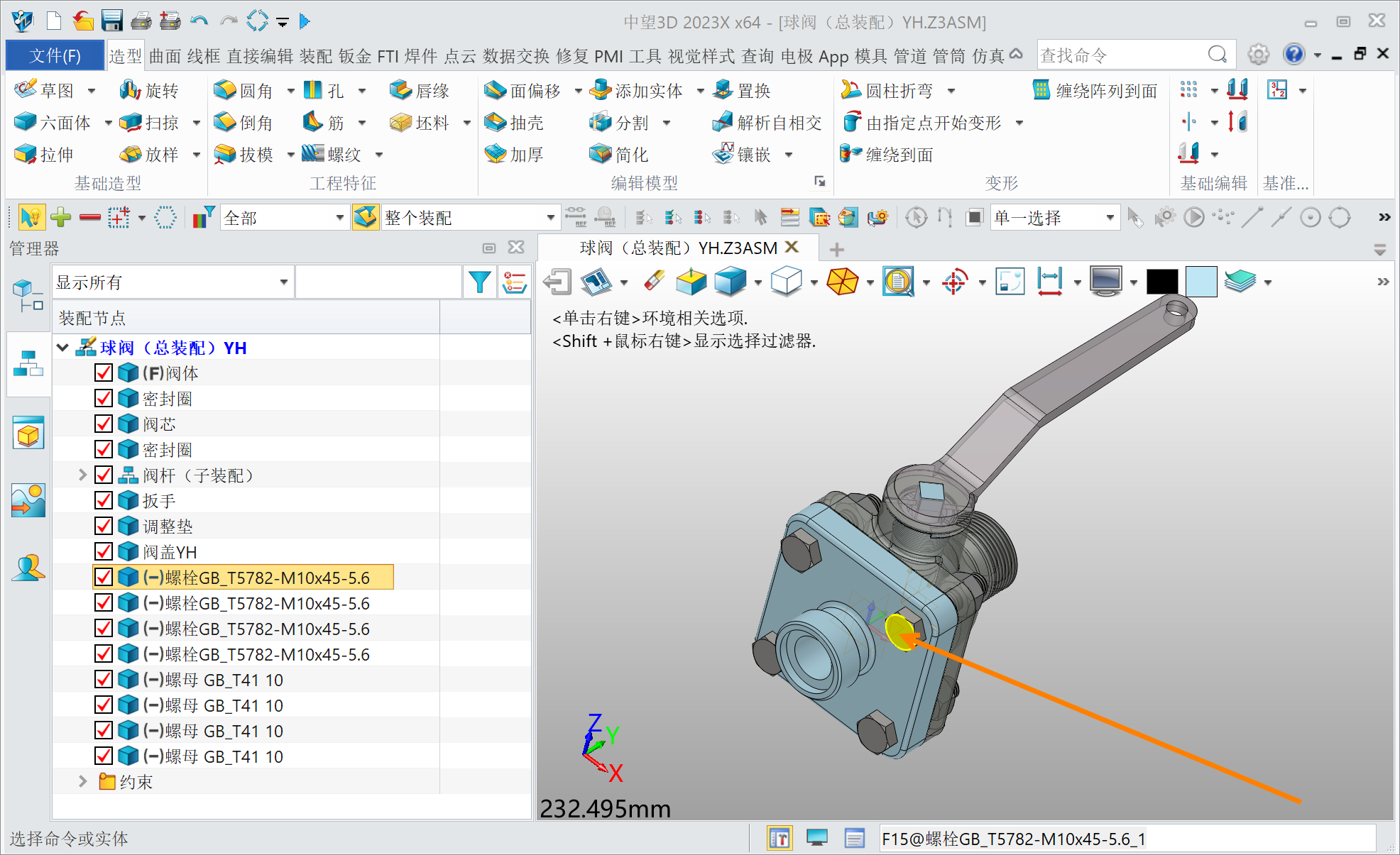
2.插入零件后的效果如下图所示。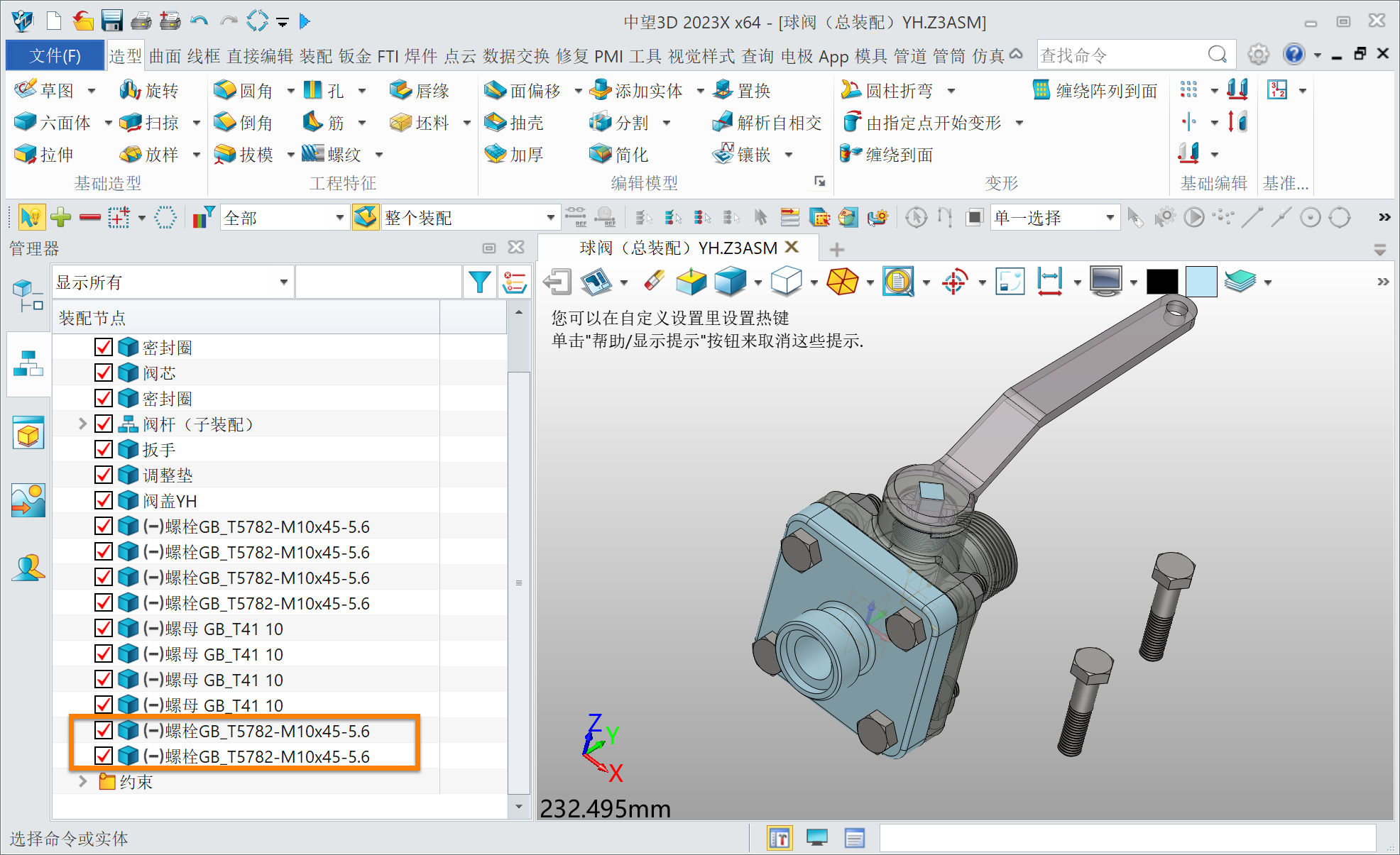
3.我们完成插入操作后,就可以按【Esc】键取消复制粘贴模式,退出继续插入的状态。
通过上述步骤,我们就可以在三维CAD软件中快速地重复插入已有零件,提高装配工作的效率,这对于处理包含大量重复组件的装配体尤其有用。以上就是本篇文章的全部内容,希望对大家有所帮助。
推荐阅读:建模软件
推荐阅读:3D建模软件



























